Si vous avez un Mac M1 (ou un DTK), vous avez peut-être envie d’installer une application iOS qui n’est pas disponible sur le Mac App Store. Et il y a différentes solutions pour ça.
La solution de base avec un Mac M1 (pas le DTK, un peu particulier) est évidemment de passer par le Mac App Store. Si vous faites une recherche, il vous proposera les applications pour Mac (le choix par défaut, normalement le plus adapté) mais aussi les applications pour iPhone et iPad. Par ce biais, il n’y a rien de particulier à faire, tout va s’installer.
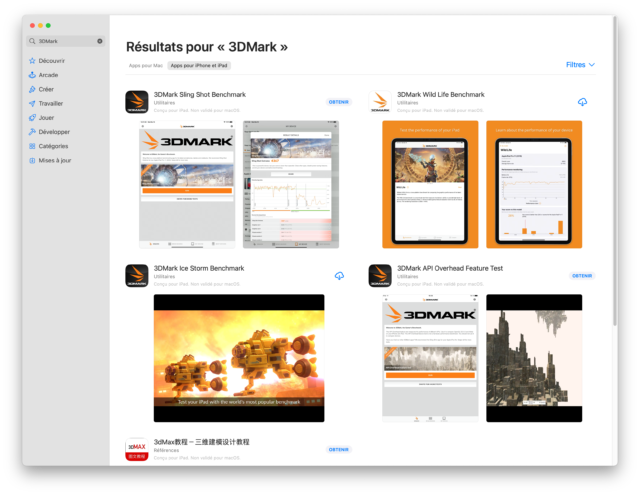
Le Mac App Store propose des applications iOS
Passer outre les limites d’Apple
Premier problème, certains développeur ne veulent pas que leurs applications soient lancées sur un Mac. Leurs raisons peuvent êtres bonnes, mais si vous voulez vraiment passer outre, il y a des solutions simples. J’ai essayé avec iMobie M1 App Checker, et ça fonctionne bien. Le programme est gratuit et permet de télécharger l’IPA (le fichier d’installation) d’une applications iOS.
Une fois lancé, il faut choisir iPhone App, se connecter à votre compte Apple (je ne garantis pas que le logiciel ne va pas récupérer les données, ils indiquent que non) et chercher une app’. Par exemple Instagram. Il devrait vous proposer l’application, et la possibilité de télécharger le fichier IPA.
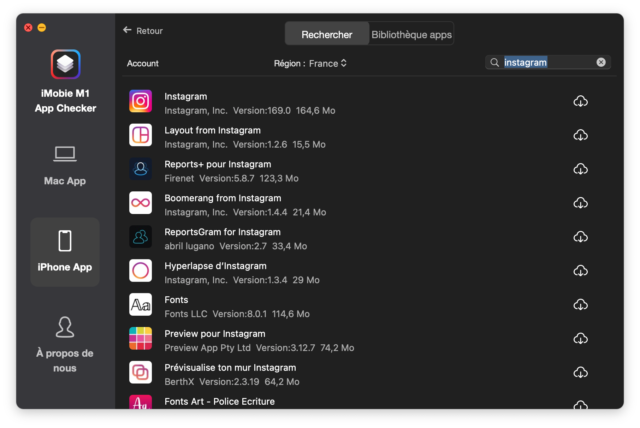
Une fois que c’est fait, il apparaîtra dans la bibliothèque et vous pourrez le sauvegarder.
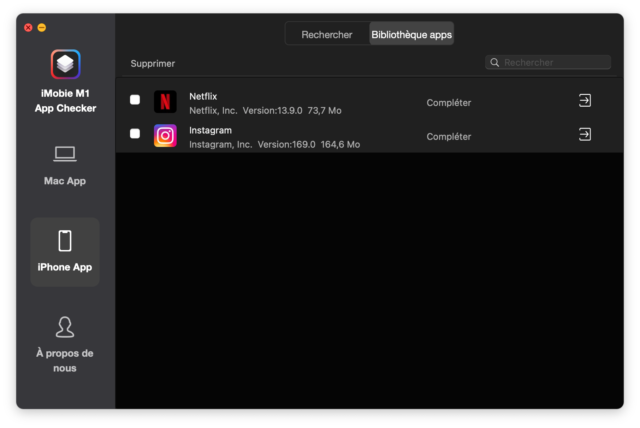
Deux applications indisponibles
Avec un Mac M1, il suffit ensuite de lancer l’IPA pour l’installer l’application et c’est terminé.
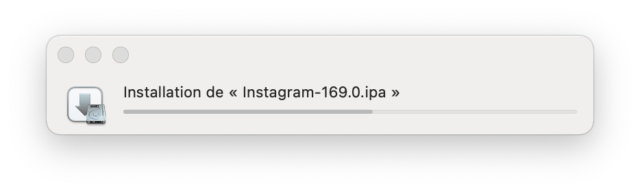
Installation en cours
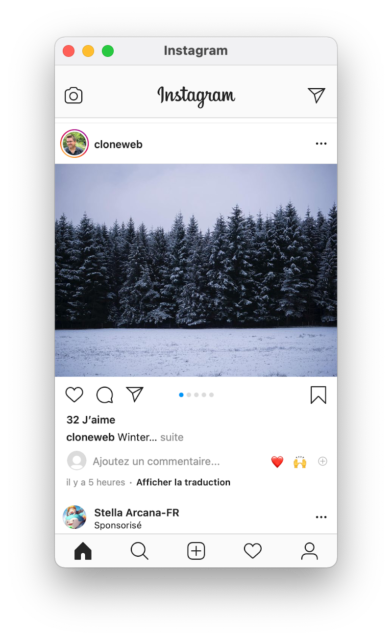
Instagram… sur Mac
Cette solution marche globalement bien, mais il y a quelques défauts. D’abord, certaines applications n’apparaissent pas, par exemple celles supprimées de l’App Store ou celles qui sont payantes (si j’ai bien compris). Ensuite, certaines ne fonctionnent pas, soit parce qu’il y a vraiment un souci de compatibilité, soit – comme pour Netflix – parce que l’application a été pensée pour planter sur un Mac M1.
Une solution plus compliquée, mais plus efficace
Cette solution passe par un programme payant (iMazing) qui va permettre de récupérer les applications directement sur votre appareil iOS (si vous en avez un). Du coup, ça fonctionne avec les applications payantes ou disparues de l’App Store tant que vous pouvez la télécharger sur l’appareil. La première étape consiste à connecter l’appareil au Mac (en Lightning ou en USB-C).
Dans iMazing, choisissez Continuer l’essai.
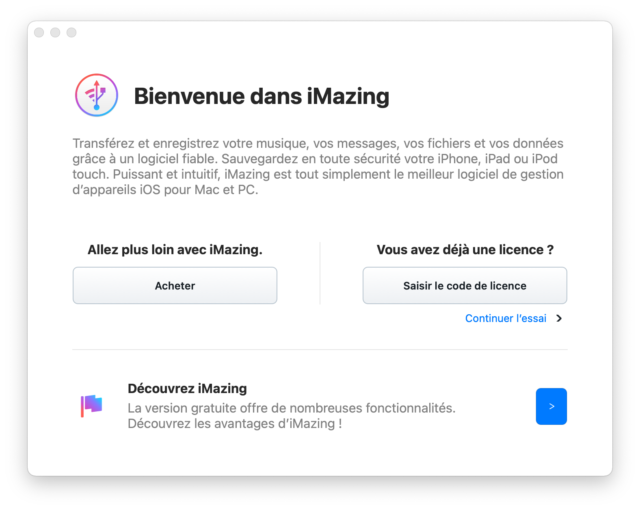
Dans la barre de gauche, choisissez l’appareil iOS, puis en bas à gauche, l’option qui permet d’accéder aux applications. Vous devrez aller faire un tour dans les options de macOS pour donner l’accès.
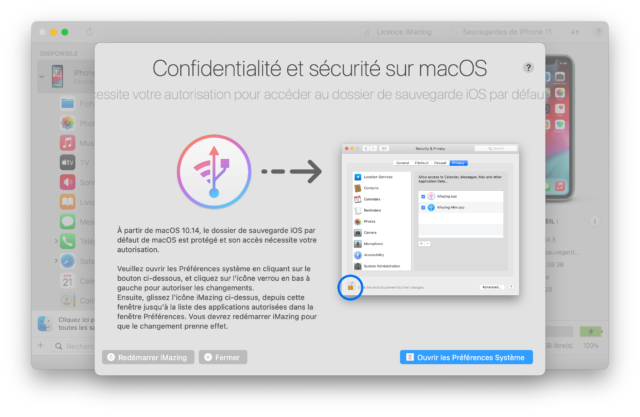
Dans la colonne de droite, choisissez Gérer les apps.
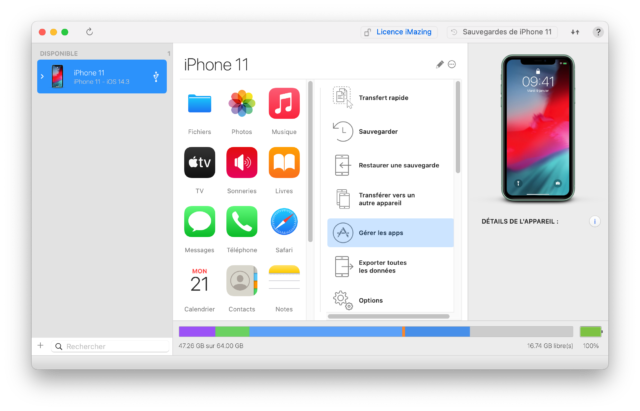
Ensuite, allez dans l’onglet Bibliothèque.
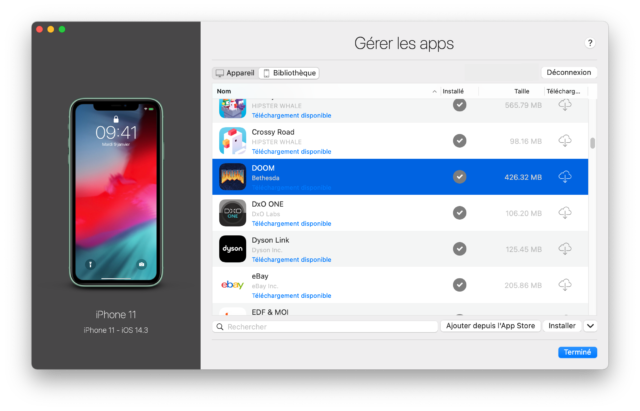
Maintenant, sélectionnez une application et cliquez sur l’icône de téléchargement. L’application va se connecter chez Apple et télécharger l’application. Ensuite, il suffit de faire un clic droit et de choisir Exporter .IPA. La suite est la même que plus haut : il suffit d’installer l’IPA.
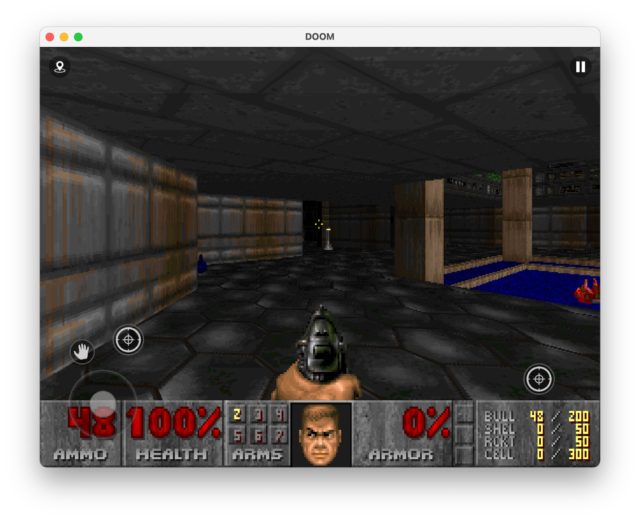
Doom est un mauvais exemple, vu les contrôles
Il existe sûrement d’autres méthodes, mais les deux présentées ici sont (assez) simples et devraient permettre de récupérer la majorité des applications.



et hop, encore un ‘it runs doom »
cela ne fonctionne malheureusement plus… j’ ai fait le test avec les 2 applications mais impossible de se connecter au serveur apple, si quelqu’un à une astuce je suis preneur ;)